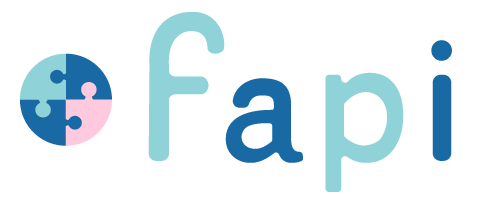fapiの選択肢『マスタ』の設定方法

Mさん
fapiでは『項目を自由に編集できる』らしいけど……。

Mさん
ドロップダウンの選択肢は、どこで設定するんだろう……?
fapi導入開始時に手こずりやすいポイント、『管理項目の設定』。
今回は、その設定内容の一部である『選択肢の設定・マスタ項目の編集』について解説いたします!
fapiでは、ドロップダウンリストやラジオボタンなどの選択肢として設定する項目一覧を『マスタ』と呼んでいます。
今回は、こちらのドロップダウンで表示されているマスタ:”役職”がどのように設定されているのか、解説していきます。

『マスタ管理』選択肢グループを追加・編集しよう!
システム管理者権限を持つアカウントであれば、「システム管理」メニュー下より『マスタ管理』メニューを開くことができます。

マスタ管理メニューで、『役職』マスタを選んでみましょう。
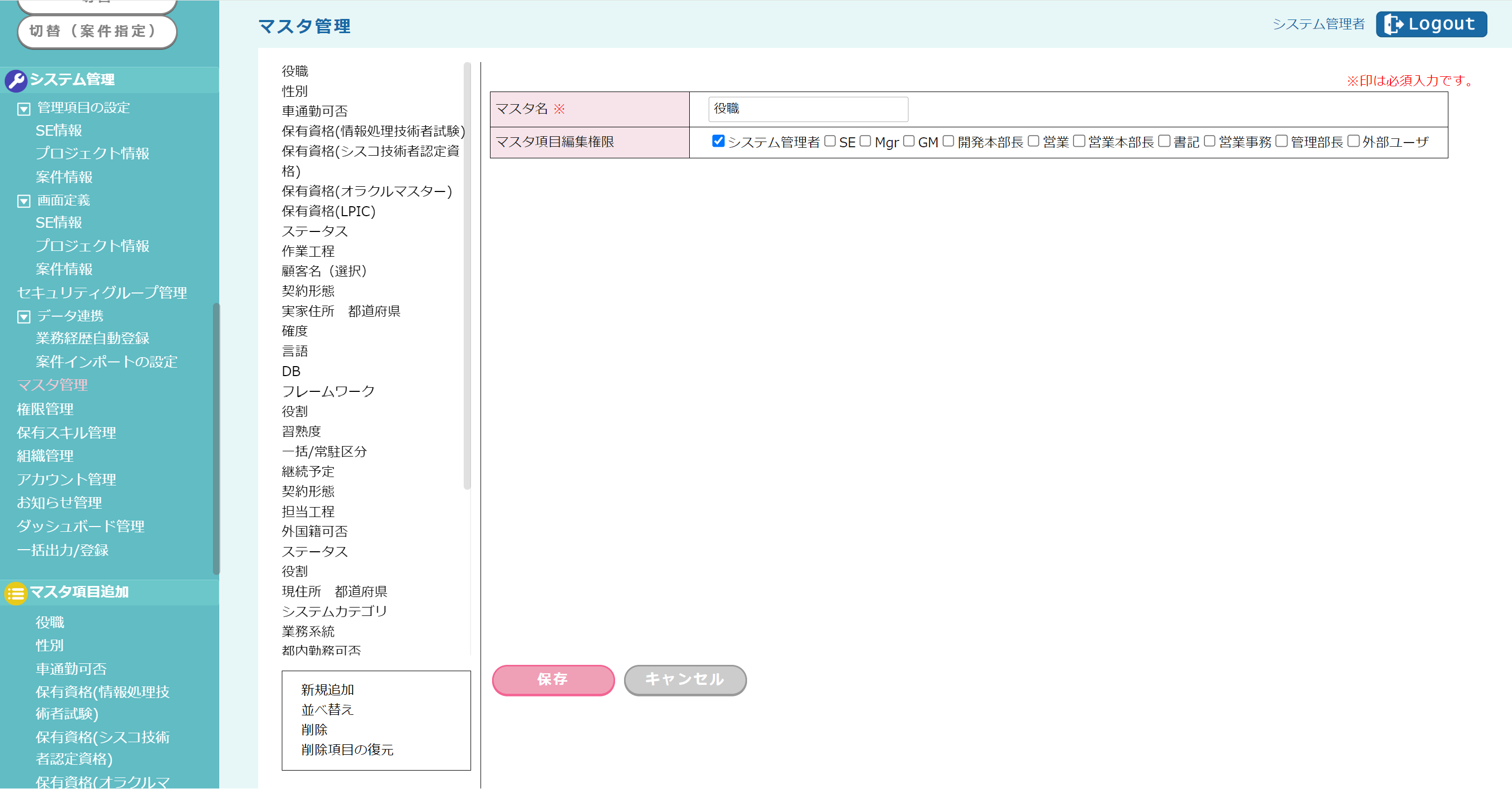

Mさん
おや、選択肢一覧が見当たらないぞ……?
選択肢一覧は、別のメニュー『マスタ項目追加』にて閲覧したり、編集したりすることができます。
この画面『マスタ管理』では、
- マスタ(選択肢グループ)の名称編集
- どの選択肢一覧を紐づけるか設定
- 権限設定(このマスタの、選択肢の追加や変更ができるかどうかの設定)
を行います。

たとえば図のような設定であれば、「システム管理者」の権限を持つアカウントでない場合、「役職」マスタの内容を追加したり変更したりできなくなります。
不要になったマスタを削除する場合も、「マスタ管理」から行います。

左下「削除」メニューを押下し
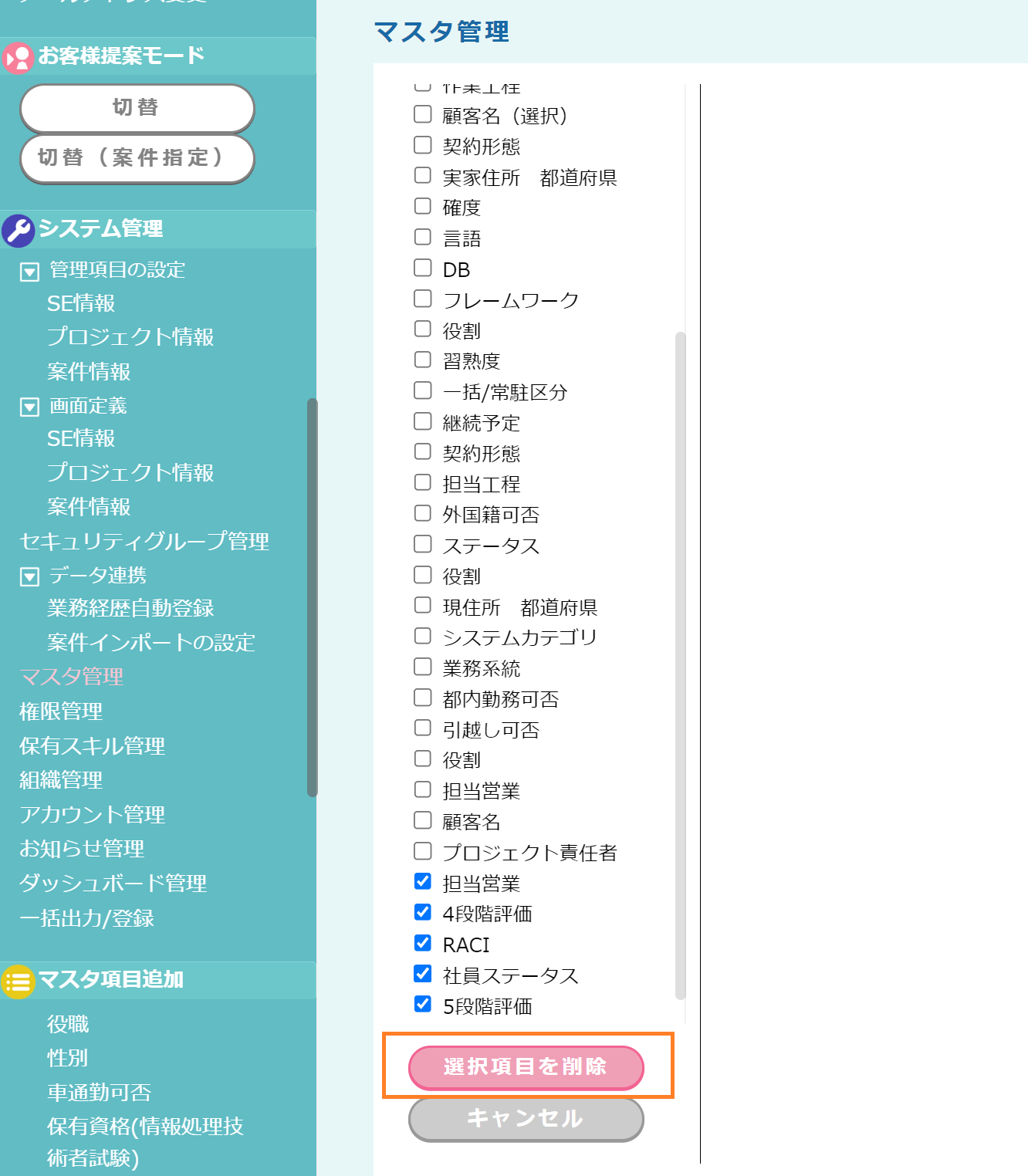
「選択項目を削除」ボタンを押下すれば、削除完了です。
※削除したマスタは「選択項目を復元」メニューから復元することができます。その際、設定したマスタ項目(選択肢一覧)も同時に復元されます。
『マスタ項目の追加』― 選択肢一覧の追加・編集・削除など
先ほど、マスタ項目の権限設定について少し触れましたが、編集権限のあるマスタがひとつでもあれば、fapiのメインメニュー最下部に、『マスタ項目追加』というメニューが表示されます。

ここには編集可能なマスタの一覧が並んでいます。「役職」をクリックしてみましょう。

するとこのように、「役職」項目で選択させる選択肢一覧を表示することができます。
項目の選択肢は、この画面で編集が可能です。
項目の追加は「マスタ項目追加」ボタンで、削除はゴミ箱マークの押下でそれぞれ行うことができます。
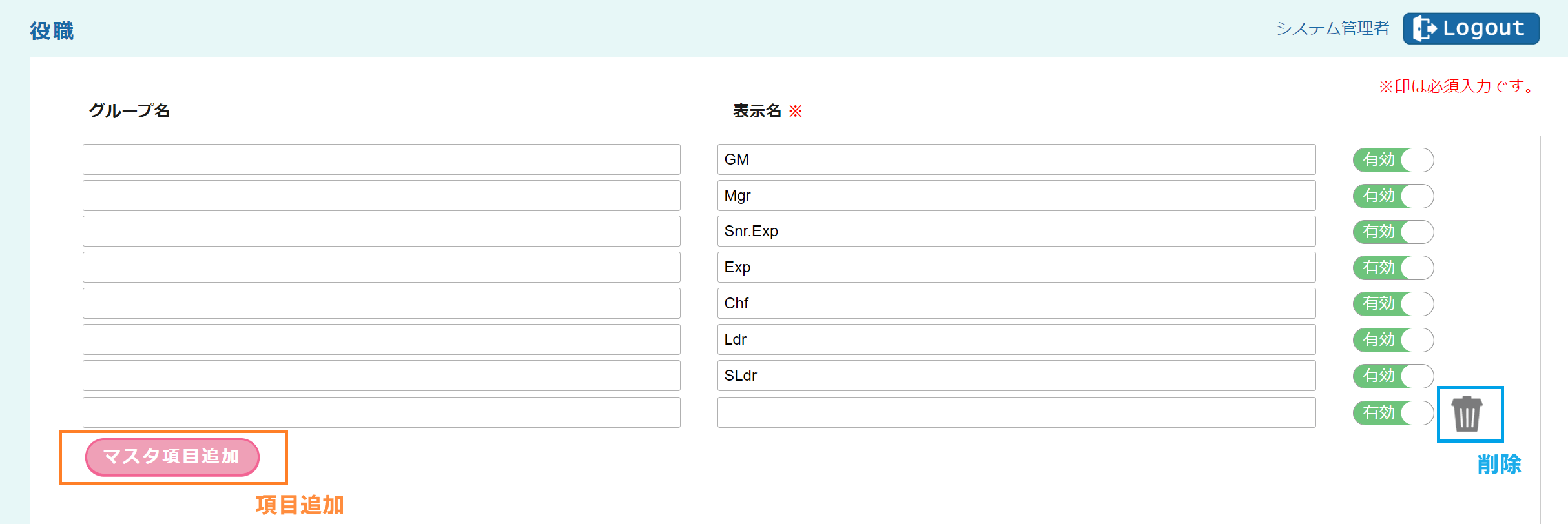
設定が完了したマスタは、「管理項目の設定」下の各メニュー(SE情報、プロジェクト情報、案件情報)内の、適切な項目に設定することで選択肢として機能させることができます。

※SE情報の項目「役職」にマスタ「役職」を設定した例 ↑

管理項目についての詳細は、前回の記事をご覧くださいませ!
グループについて・選択肢の「無効」切り替えについて
「グループ」とは、選択肢をグループ分けして見やすくする機能です。

たとえば、「役職」マスタ項目をこのように設定すると
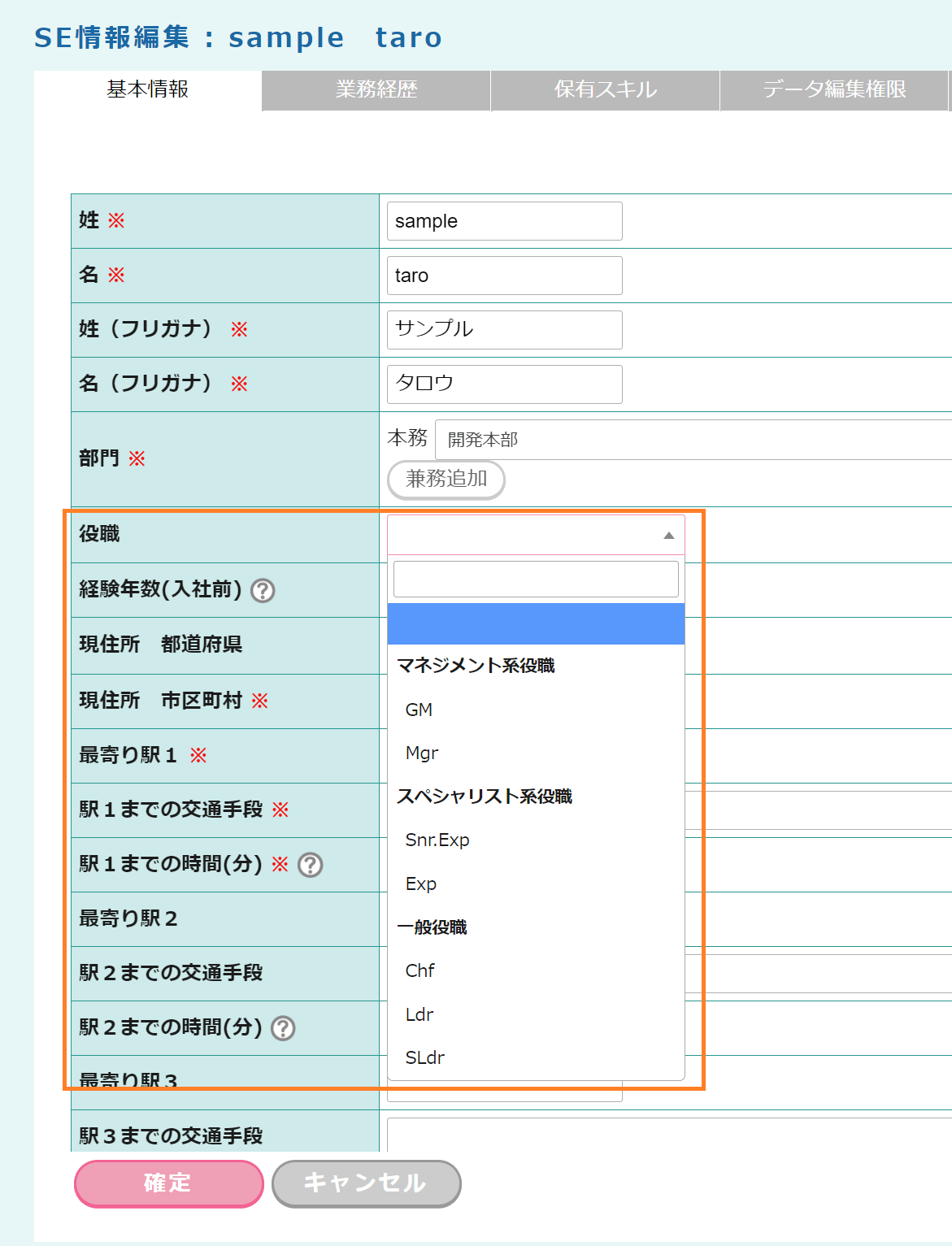
このように、ドロップダウンの選択肢を種別ごとに見やすく表示することができます。
※「選択」項目(ラジオボタン、チェックボックス項目)には対応していません。
また、不要となった項目は「無効」に切り替えることで選択肢に表示されなくなります。

まとめ:お問い合わせ先のご案内
今回は、fapiの機能「マスタ管理」「マスタ項目追加」について解説してきましたが、いかがでしたでしょうか。
fapiはとても自由度の高いツールです。
「このような設定はできる?」「Excelではこのように管理していたけど、fapiで実現するにはどうすればいい?」などの疑問がございましたら、ぜひお気軽にお問い合わせくださいませ。
一か月間の無料トライアルも実施中です! 少しでも興味がございましたら、ぜひお気軽に以下よりお申込みくださいませ!
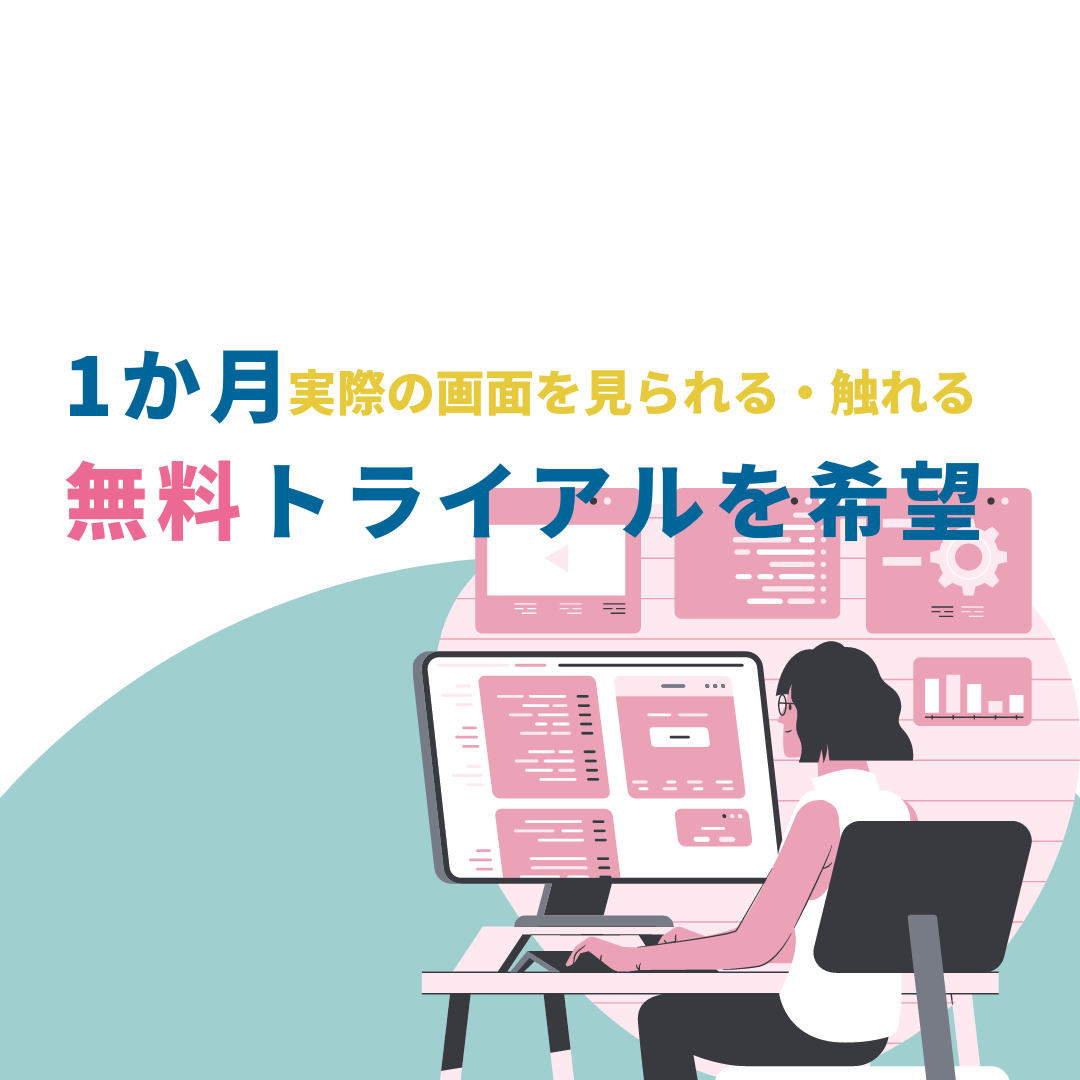
ここまでお読みくださり、ありがとうございました!
スキル管理・アサイン管理支援ツール fapi の詳細はこちら
不明点のご質問や、こんな記事が欲しい…!というリクエストも随時受け付けしております!
以下のボタンより、ぜひお気軽にお問い合わせくださいませ!